
Voi arăta un exemplu bazat pe Windows 7, dar rolul pe care îl joacă ca program, de asemenea, eliminate pe Windows XP sau Windows 8.
instrucție
Faceți clic pe butonul „Start“, apoi selectați elementul „Control Panel“, care este situat în partea dreaptă a ferestrei „Start“. Deschis fereastra cu parametrii de configurare ai sistemului. Găsiți articolul „Programe și caracteristici“ și faceți clic pe ea.
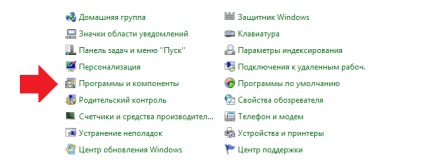
Veți vedea o listă de programe instalate. Găsiți printre ei Skype și faceți clic pe numele programului. buton va apărea chiar deasupra „Delete“, la care trebuie să faceți clic.
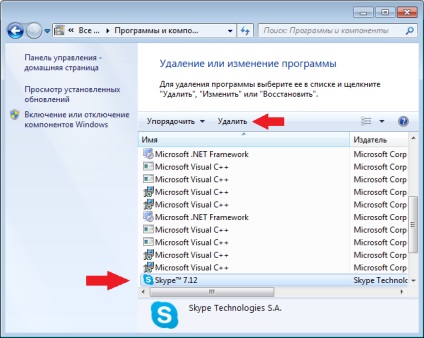
Dacă butonul nu apare pentru a elimina, apoi faceți clic pe butonul din dreapta al mouse-ului numele programului și selectați „Delete“.
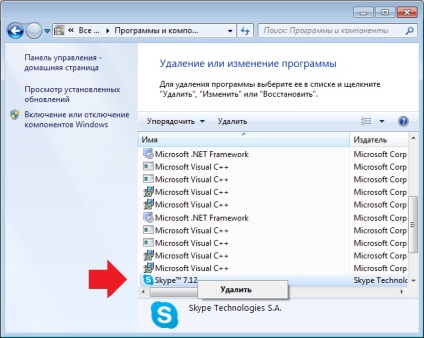
În continuare, confirmă acțiunea și a vedea acest tip de fereastră.
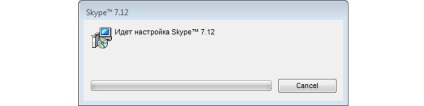
Programul este șters. Toate? Nu, nu toate.
Apăsați WIN combinației pentru cheie + R și fereastra „Run“ care apare, introduceți cuvântul% AppData%. Apoi, faceți clic pe OK.

O fereastra se va deschide cu dosarele. Găsiți printre ei un dosar cu numele Skype și ștergeți-l.
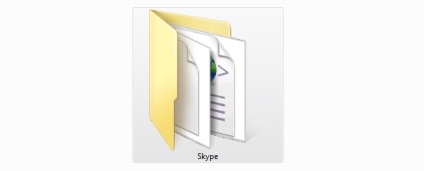
Ștergeți dosarul cu același nume în secțiunea C: \ Program Files (sau C: \ Program Files (x86)), în cazul în care se păstrează.
Acum trebuie pentru a curăța registru. Independent de aceasta, este mai bine să nu facă. Vă recomandăm să instalați programul CCleaner. rulați-l, și apoi du-te la secțiunea „Înregistrare“ și faceți clic pe „căutare problemă.“ Când căutarea este terminat, faceți clic pe „corect“, după salvarea versiunea anterioară a fișierului, doar în cazul în.
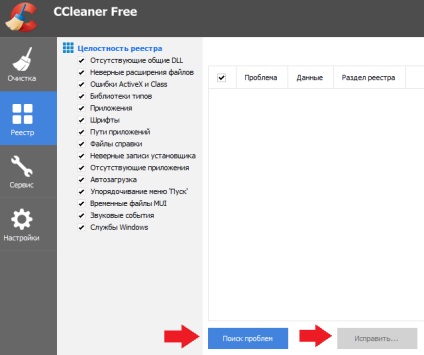
Curățați registru este extrem de dorit ca, în viitor, dacă doriți vreodată să instalați Skype, programul a fost instalat corect, și nici o eroare.
Acum - totul.